【URL Decode|Encode】URLのデコード・エンコード拡張機能
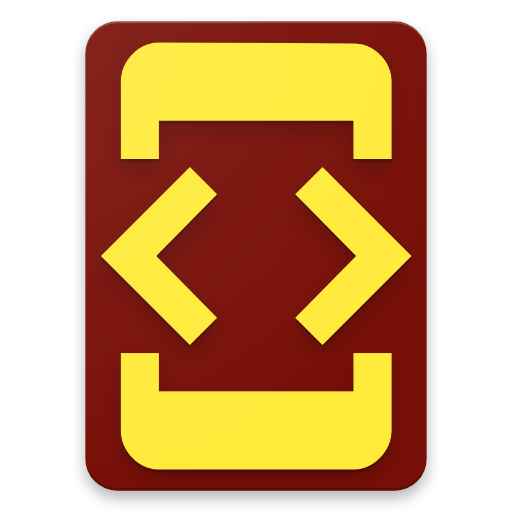
この記事では、専用のダイアログ内でURLをデコード・エンコードできるChrome拡張機能「URL Decode | Encode」について書きます。
パーセントとアルファベットで文字化けされたURLを元の日本語に戻せます。
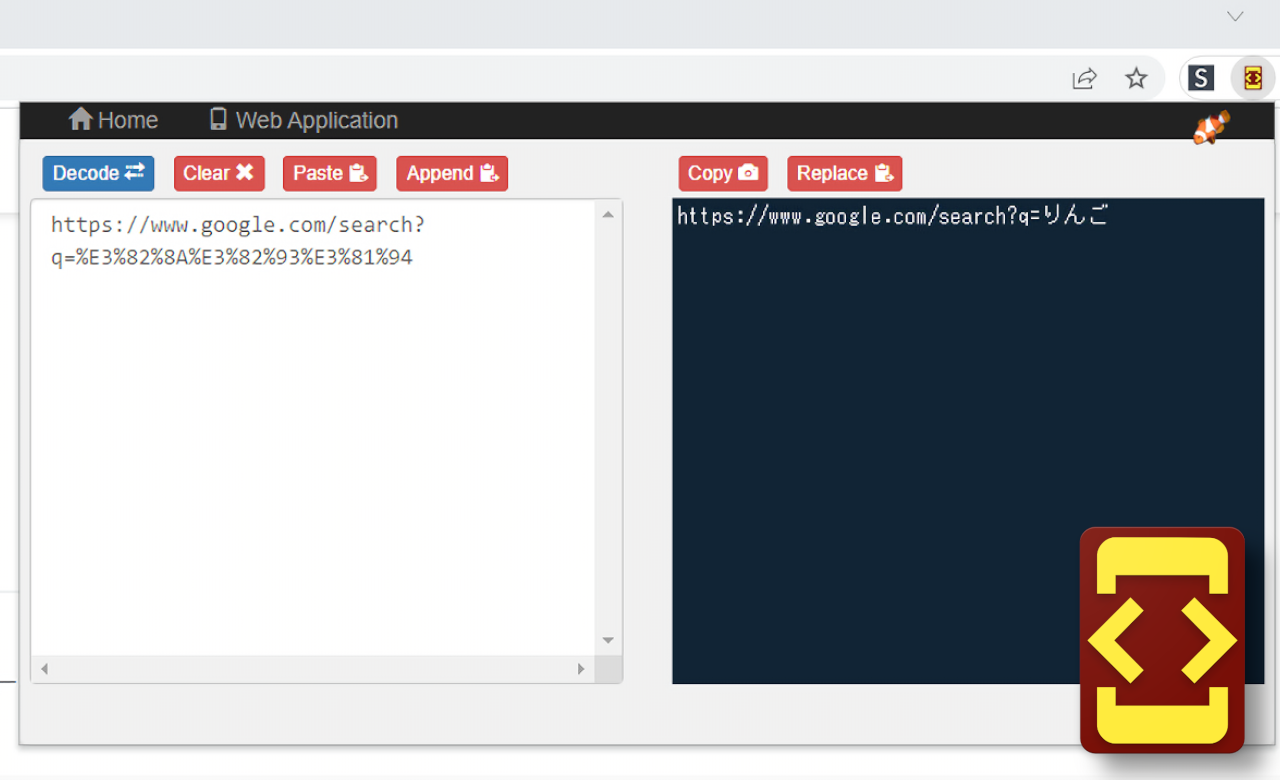
URLをデコード・エンコードするChrome拡張機能です。
本拡張機能を導入してアイコンをクリックすると専用のダイアログが表示されます。入力ボックスと出力欄があるので、入力ボックスに変換したいURLを書き込みます。リアルタイムで瞬時にURLがデコード(またはエンコード)されます。
クリップボードのテキストを貼り付けるオプション、変換後の文字列をコピーする機能もあります。
「アルファベットとパーセント表記になって見にくい!元のスッキリした日本語にしたい!」という方試してみてください。
本拡張機能は開発者が公開しているウェブサイトの拡張機能版になります。わざわざサイトを開かなくても拡張機能画面内で変換作業ができます。
「https://www.google.com/search?q=りんご」といった日本語のURLをアドレスバーからコピーしてメモ帳かどこかに貼り付けた時、日本語の部分がパーセントとアルファベットで文字化けします。
正確には文字化けではなくウェブサイトが正しくURLを認識できるように特殊な形に変換されています。この変換工程をエンコードと言います。
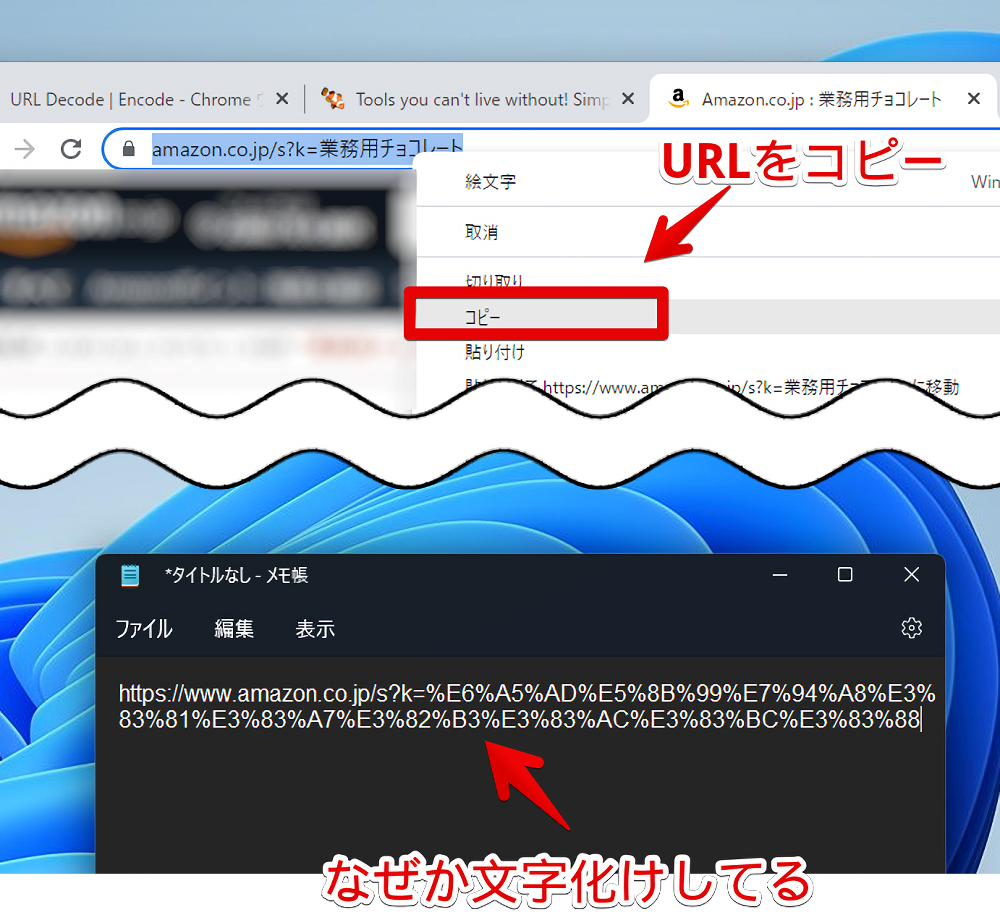
本拡張機能を使うことで、パーセントと英数字の羅列にエンコードされたURLを元の日本語に戻せます。デコードと言います。本拡張機能はエンコード・デコードの両方に対応しています。
本拡張機能はChrome拡張機能だけのリリースでFirefoxアドオンはありません。ただし、類似アドオンがあります。
リリース元:Linang Data(X、YouTube)
記事執筆時のバージョン:1.0.2(2022年10月31日)
インストール方法
Chromeウェブストアからインストールできます。
本拡張機能はChrome拡張機能のみの提供でFirefoxアドオンはリリースされていません。Firefoxをご利用の方は、代わりに「URL Encoder Decoder」などで代用できるかと思います。
「Chromeに追加」をクリックします。
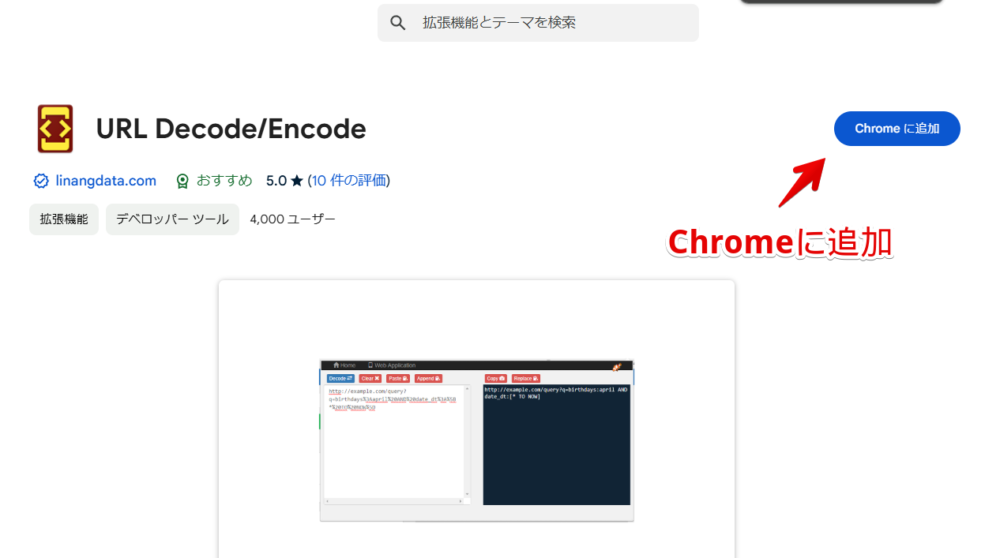
「拡張機能を追加」をクリックします。
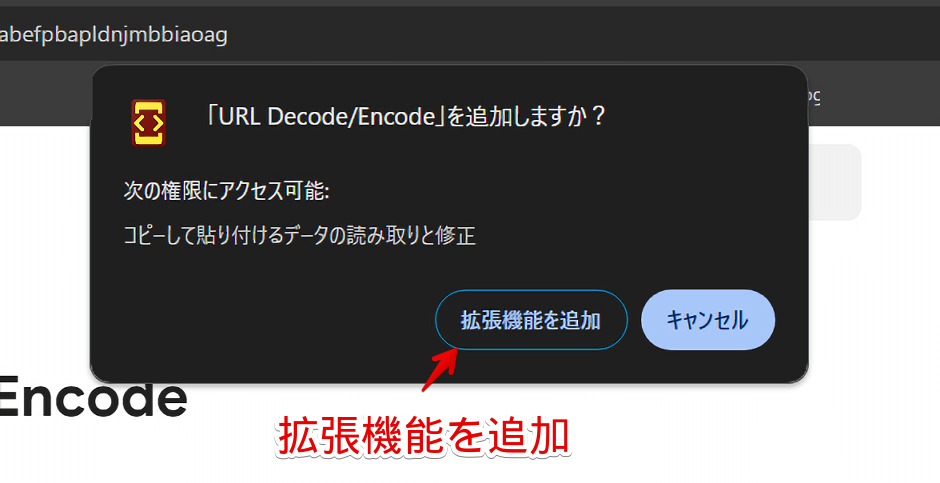
拡張機能のオーバーフローメニュー内に拡張機能ボタンが追加されればOKです。アイコンクリックでポップアップにアクセスするため、頻繁に利用する場合はピン留めアイコンをクリックしてツールバーに固定表示しておくと便利かもしれません。
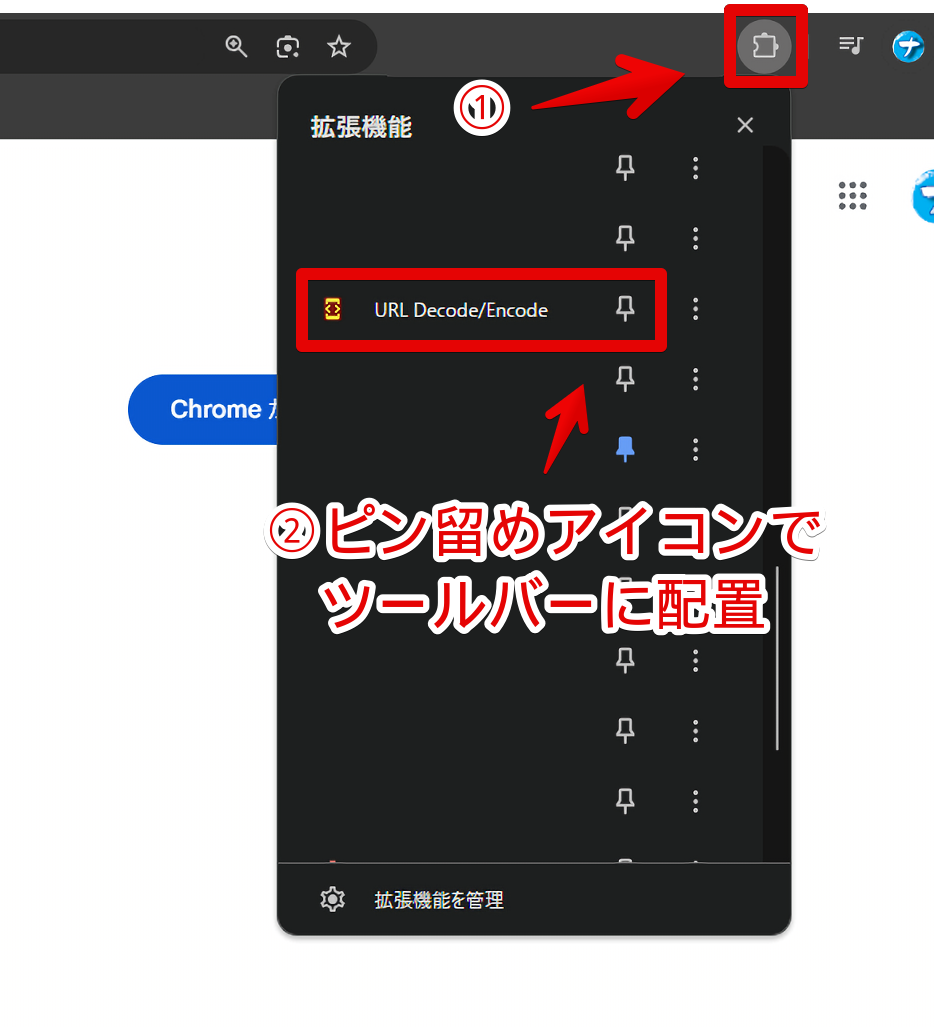
使い方
右上の拡張機能ボタンをクリックします。専用のポップアップが表示されます。
デコード(Decode)かエンコード(Encode)か選択して左側の入力欄にURLを貼り付けます。リアルタイムで変換後のURLが表示されます。「Copy」でクリップボードにコピーします。
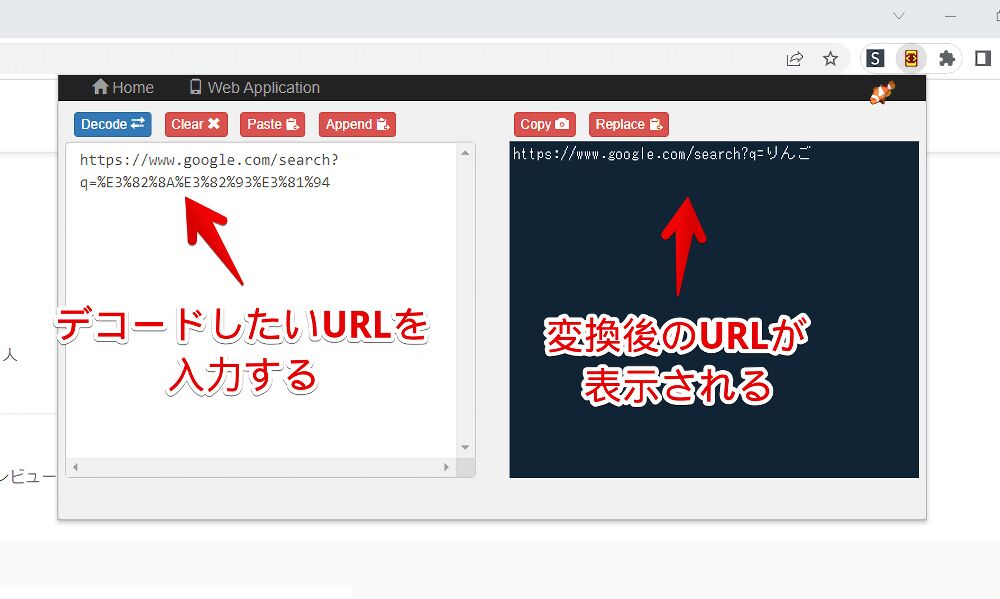
例えば、パーセントと英数字にエンコード(文字化け)されたURLをデコードして日本語URLに戻したい場合、「Decode」 にして左側にURLを貼り付けます。
<!--変換前-->
https://www.google.com/search?q=%E3%82%8A%E3%82%93%E3%81%94
<!--変換後-->
https://www.google.com/search?q=りんごエンコードとかデコードとかどっちがどっちか分からない場合は、先にURLを貼ってからボタンを押して切り替えるといいかなと思います。エンコードかデコードの二択しかないのでどっちかで思ったとおりの結果が得られると思います。
Chromeウェブストアや設定ページのURLも同じように変換できます。
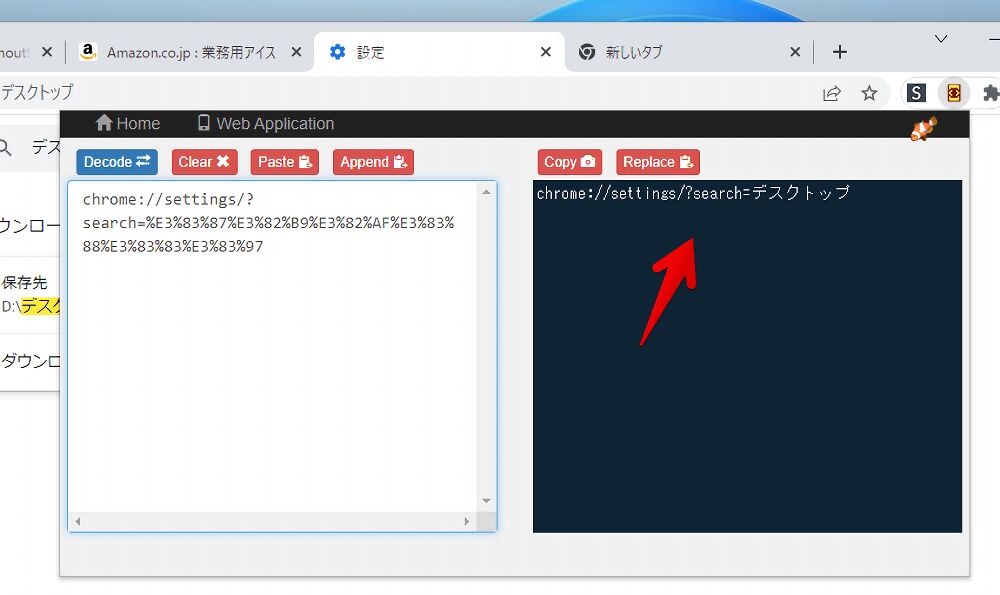
動画も貼っておきます。
感想
以上、入力した文字列・URLをリアルタイムでエンコード・デコードできるChrome拡張機能「URL Decode|Encode」についてでした。
「拡張機能なのでブラウザ上のどこでも起動できる」、「リアルタイムで出力できる」、「コピーもワンクリック」などの点が特徴かなと思います。
他にもURL変換系の記事を書いているので気になったら見てみてください。人によっては同じURLエンコード・デコードサービスでも利用頻度が少ないからわざわざ拡張機能を入れるんじゃなくてウェブ上で動作するツールのほうがいい!という場合があるかもです。

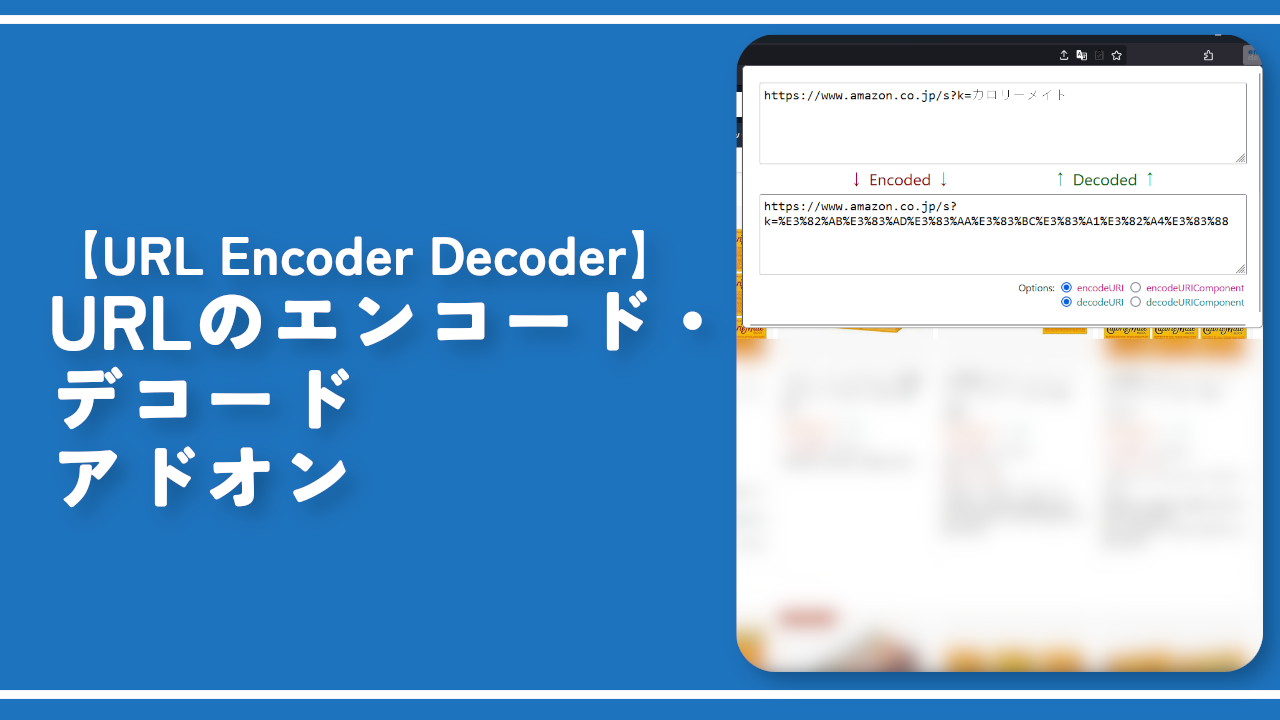

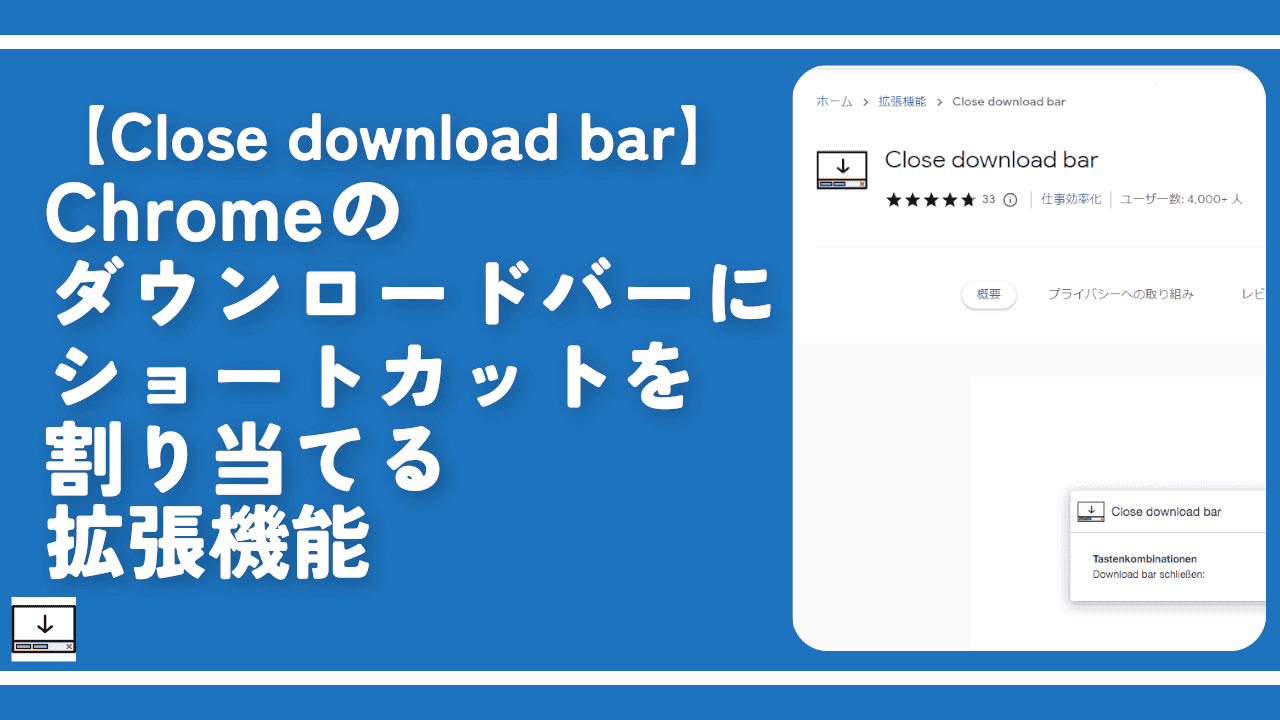


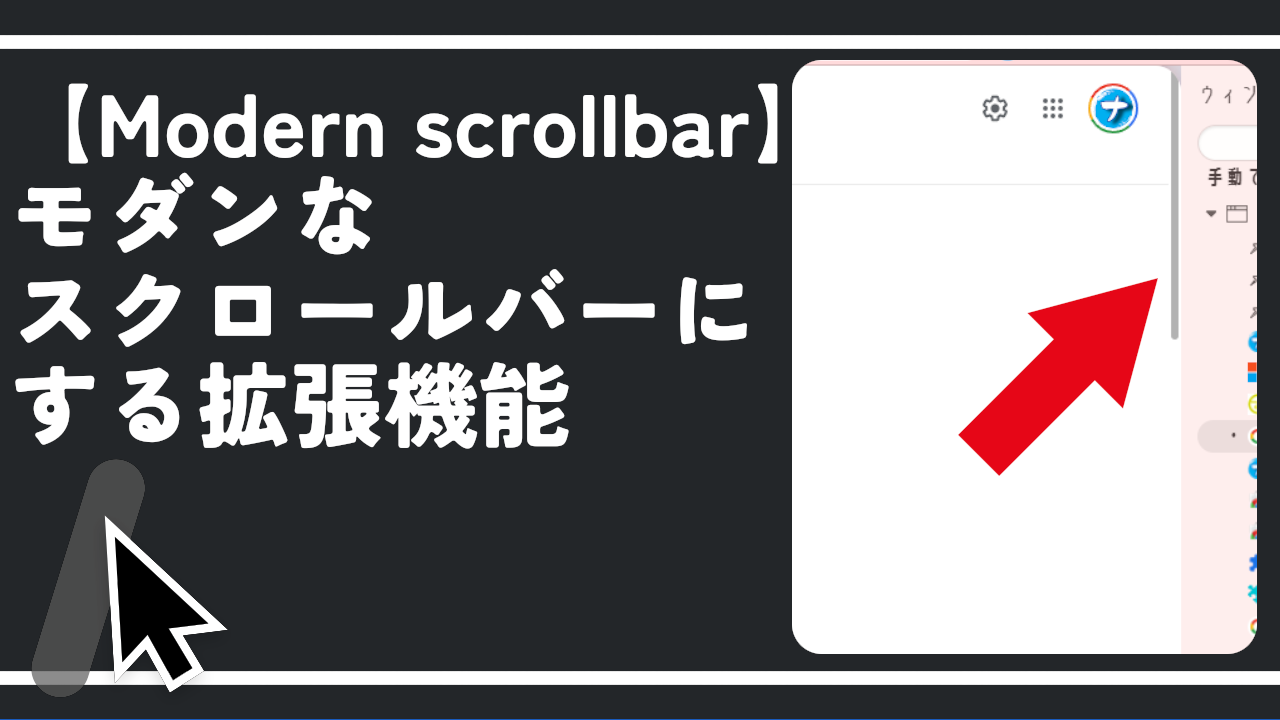
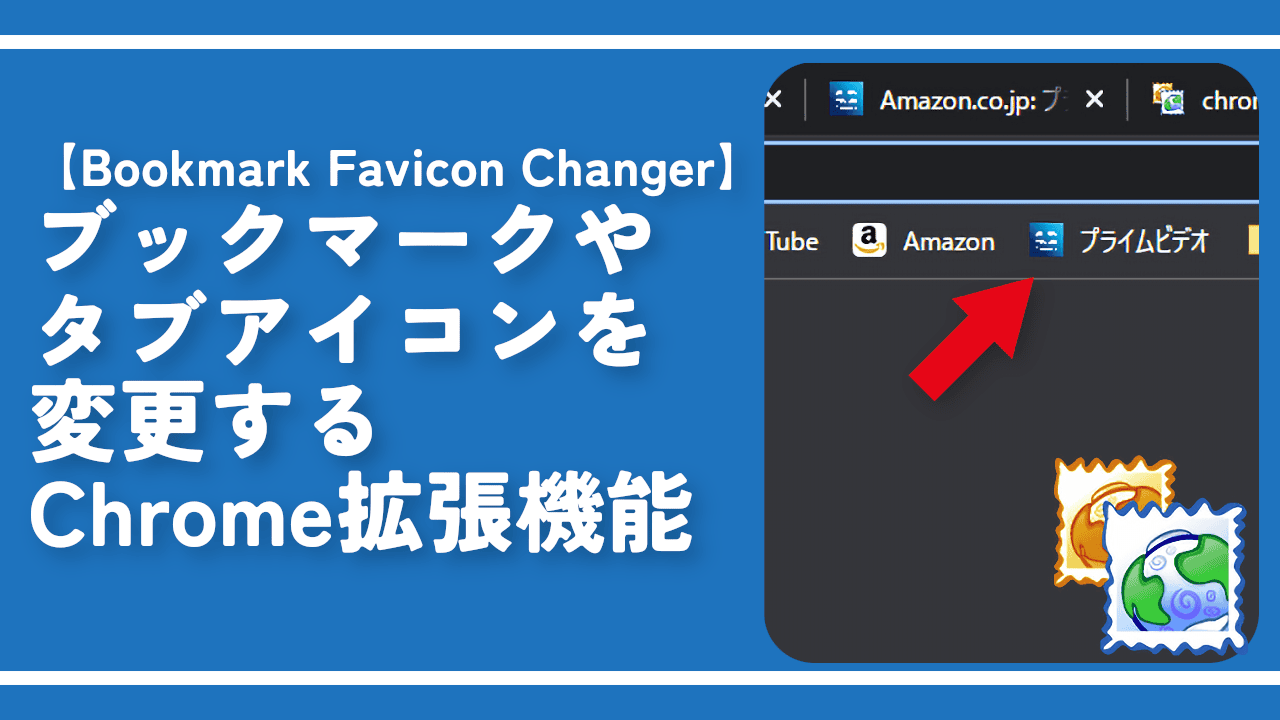
 【2025年】僕が買ったAmazon商品を貼る!今年も買うぞ!
【2025年】僕が買ったAmazon商品を貼る!今年も買うぞ! 【Amazon】配送料(送料)の文字を大きく目立たせるCSS
【Amazon】配送料(送料)の文字を大きく目立たせるCSS 【TVer】嫌いな特定の番組を非表示にするCSS。邪魔なのは消そうぜ!
【TVer】嫌いな特定の番組を非表示にするCSS。邪魔なのは消そうぜ! 「Kiwi browser」がサポート終了なので「Microsoft Edge」に移行!拡張機能も使えるよ
「Kiwi browser」がサポート終了なので「Microsoft Edge」に移行!拡張機能も使えるよ カロリーメイトを綺麗に開けられるかもしれない方法
カロリーメイトを綺麗に開けられるかもしれない方法 【DPP4】サードパーティー製でレンズデータを認識する方法
【DPP4】サードパーティー製でレンズデータを認識する方法 【Clean-Spam-Link-Tweet】「bnc.lt」リンクなどのスパム消す拡張機能
【Clean-Spam-Link-Tweet】「bnc.lt」リンクなどのスパム消す拡張機能 【プライムビデオ】関連タイトルを複数行表示にするCSS
【プライムビデオ】関連タイトルを複数行表示にするCSS 【Google検索】快適な検索結果を得るための8つの方法
【Google検索】快適な検索結果を得るための8つの方法 【YouTube Studio】視聴回数、高評価率、コメントを非表示にするCSS
【YouTube Studio】視聴回数、高評価率、コメントを非表示にするCSS 【Condler】Amazonの検索結果に便利な項目を追加する拡張機能
【Condler】Amazonの検索結果に便利な項目を追加する拡張機能 これまでの人生で恥ずかしかったこと・失敗したことを書いてストレス発散だ!
これまでの人生で恥ずかしかったこと・失敗したことを書いてストレス発散だ! 【2025年】当サイトが歩んだ日記の記録
【2025年】当サイトが歩んだ日記の記録